Rien n'est plus décourageant pour un propriétaire de boutique en ligne que de voir les clients ajouter des articles à leur panier… pour ensuite disparaître avant le paiement.
Si cela vous semble familier, vous n'êtes certainement pas seul. Environ 70 % des paniers d'achats en ligne sont abandonnés, ce qui signifie que beaucoup de ventes potentielles sont laissées de côté.
La bonne nouvelle, c'est que les paniers abandonnés ne sont pas la fin de l'histoire. Avec le bon système de récupération, bon nombre de ces clients potentiels reviendront.
Dans nos propres entreprises de logiciels et de plugins, la récupération de panier est devenue l'un des moyens les plus fiables d'augmenter les ventes sans augmenter le trafic ni payer pour des publicités.
Dans ce guide, je vais vous montrer comment configurer la récupération de panier WooCommerce de la bonne manière. En cours de route, vous apprendrez à construire un système simple et multicanal qui ramène les clients et convertit plus de paniers en commandes complétées.
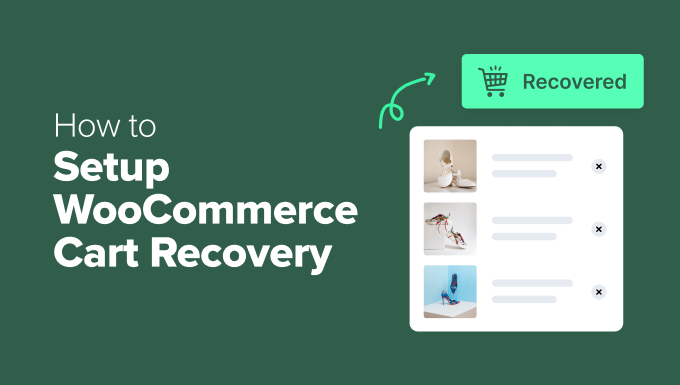
EN BREF : La meilleure façon de configurer la récupération de panier WooCommerce est de commencer par une campagne d'e-mails automatisée à l'aide d'un plugin comme FunnelKit Automations.
Une fois vos e-mails en place, vous pouvez construire un système plus puissant en ajoutant d'autres canaux comme les SMS, les notifications push avec PushEngage, et les popups d'intention de sortie avec OptinMonster.
Enfin, utilisez les analyses pour suivre vos résultats, ce qui vous aidera à comprendre ce qui fonctionne et à récupérer le plus de ventes possible.
Pourquoi tant de clients abandonnent-ils leur panier ?
L'abandon de panier se produit lorsqu'un acheteur ajoute un article à son panier mais quitte votre boutique en ligne sans l'acheter. Cela a un impact énorme sur vos ventes, car des études montrent qu'environ 70 % des paniers sont abandonnés, ce qui signifie que vous pourriez perdre 70 ventes potentielles sur 100.
Cependant, récupérer ces ventes représente une opportunité majeure. Avec le bon système de suivi, vous pouvez ramener de nombreux acheteurs à votre boutique WooCommerce. Récupérer même 10 à 20 % des paniers abandonnés peut augmenter considérablement vos profits.
Voici les principales raisons pour lesquelles les acheteurs abandonnent leur panier :
- Des coûts inattendus apparaissent à la caisse — Des frais de port cachés, des taxes ou des frais de manutention surprennent les clients et les font reconsidérer leur achat.
- Processus de paiement compliqué — Trop de champs de formulaire, obliger les clients à créer un compte ou une navigation confuse frustrent les acheteurs qui veulent simplement acheter rapidement.
- Préoccupations de sécurité concernant le paiement — Des badges de sécurité peu clairs, des processeurs de paiement inconnus ou des pages de paiement suspectes rendent les clients nerveux à l'idée de saisir les informations de leur carte de crédit.
- Navigation ou comparaison des prix — De nombreux acheteurs utilisent les paniers comme des listes de souhaits pour sauvegarder des articles pendant qu'ils recherchent les prix ailleurs ou réfléchissent à leur décision.
- Problèmes techniques lors du paiement — Des pages à chargement lent, des messages d'erreur ou des échecs de traitement des paiements peuvent empêcher les clients de finaliser leur achat.
La bonne nouvelle, c'est que la plupart de ces problèmes peuvent être résolus avec le bon système de récupération de panier.
Mettons en place votre boutique en ligne pour éviter l'abandon de panier et réengager les acheteurs dès le départ.
Voici les méthodes que j'utilise et que je recommande :
- Campagnes d'e-mails pour la récupération de panier
- Campagnes SMS pour un engagement immédiat
- Push Notifications to Re-Engage Shoppers
- WhatsApp Messaging for Customer Connection
- Exit-Intent Popups to Capture Shoppers
- Preuve sociale pour établir la confiance
- Analyses pour analyser et affiner les stratégies
- Tout mettre en œuvre : votre stratégie de récupération de panier
- Questions fréquemment posées sur la récupération de panier WooCommerce
- Ressources supplémentaires pour optimiser les conversions
1. Mettre en place des campagnes d'e-mails pour la récupération de panier
L'e-mail est l'un des outils les plus puissants et les plus rentables pour récupérer les paniers abandonnés. Un e-mail bien envoyé peut rappeler à un client les articles qui l'intéressaient et lui permettre de revenir facilement pour finaliser son achat.
Des études montrent de manière constante qu'une bonne séquence d'e-mails peut récupérer un pourcentage significatif des ventes perdues. Je trouve que la clé du succès est d'envoyer une série de rappels personnalisés et utiles sans être insistant.
Il est essentiel de noter que ces e-mails de récupération ne peuvent être envoyés que si un acheteur saisit son adresse e-mail lors du paiement avant de partir. Un bon plugin capturera ces informations dès qu'elles sont tapées, même si le client ne termine pas son achat.
Le meilleur outil pour cela est FunnelKit Automations. C'est le plugin d'automatisation marketing le plus puissant pour WooCommerce, et il est livré avec des modèles d'e-mails de panier abandonné pré-conçus que vous pouvez personnaliser en quelques minutes.
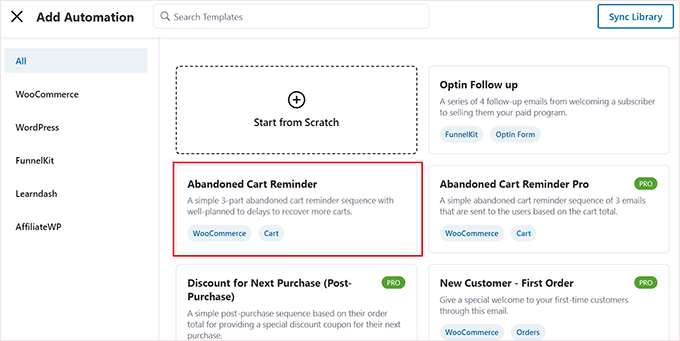
Sa configuration implique trois étapes principales :
- Installer le plugin : Tout d'abord, vous installerez et activerez le plugin FunnelKit Automations.
- Activer le suivi du panier : Dans les paramètres du plugin, vous activerez le suivi du panier. Cela permet à FunnelKit de voir quand un acheteur abandonne un panier.
- Importer et personnaliser le modèle : FunnelKit fournit un flux de travail « Rappel de panier abandonné » prêt à l'emploi. Vous pouvez importer ce modèle, personnaliser le texte de l'e-mail et le calendrier, puis l'activer.
FunnelKit commencera alors automatiquement à envoyer vos e-mails de récupération aux acheteurs qui laissent des articles dans leur panier.
Pour le guide complet, consultez notre guide détaillé sur comment configurer les e-mails de panier abandonné WooCommerce.
2. Configurez des campagnes SMS pour un engagement immédiat
Les messages SMS sont incroyablement efficaces pour la récupération de panier. Leurs taux d'ouverture sont nettement plus élevés que ceux des e-mails, souvent supérieurs à 90 %, et la plupart des SMS sont lus en quelques minutes. Cela fait du SMS un moyen puissant d'envoyer un rappel opportun et accrocheur à vos clients.
Vous pouvez facilement configurer des campagnes SMS automatisées de récupération de panier en utilisant FunnelKit Automations, qui se connecte à des services comme Twilio pour envoyer les messages.
🚨 Remarque : Pour envoyer des messages SMS, vous aurez besoin d'un plan premium FunnelKit et d'un compte Twilio. Pour obtenir de l'aide à ce sujet, consultez notre guide sur comment envoyer des notifications SMS Twilio depuis WooCommerce.
Une fois que vous avez installé et activé FunnelKit, accédez à FunnelKit Automations » Automations depuis la barre latérale d'administration de votre WordPress.
Ici, cliquez sur le bouton « Ajouter une nouvelle automatisation » en haut de l'écran.
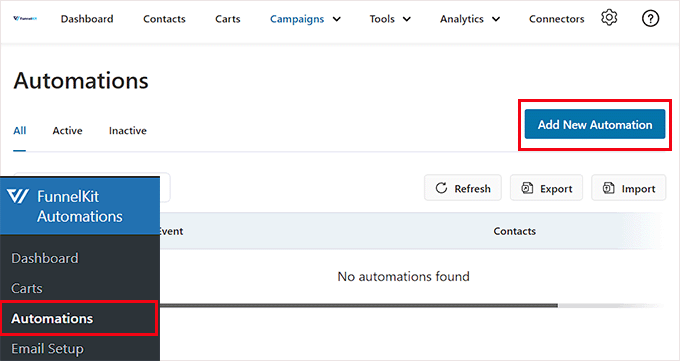
FunnelKit propose plusieurs modèles prédéfinis, mais pour les SMS, nous allons créer le nôtre.
Cliquez sur le bouton « Commencer à partir de zéro » pour commencer.
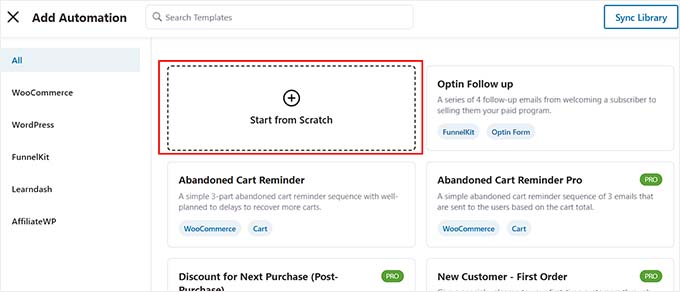
Une fenêtre contextuelle apparaîtra vous demandant de nommer votre automatisation.
Entrez un nom descriptif comme « Récupération de panier SMS », puis cliquez sur le bouton « Créer ».
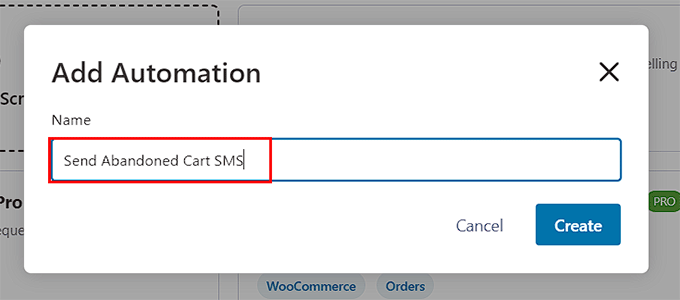
Vous êtes maintenant dans l'éditeur de flux de travail. La première étape consiste à choisir ce qui déclenche l'automatisation. Cliquez sur le bouton « Sélectionner le déclencheur ».
Dans la nouvelle fenêtre, sélectionnez l'onglet « WooCommerce » à gauche, puis choisissez le déclencheur « Panier abandonné ».
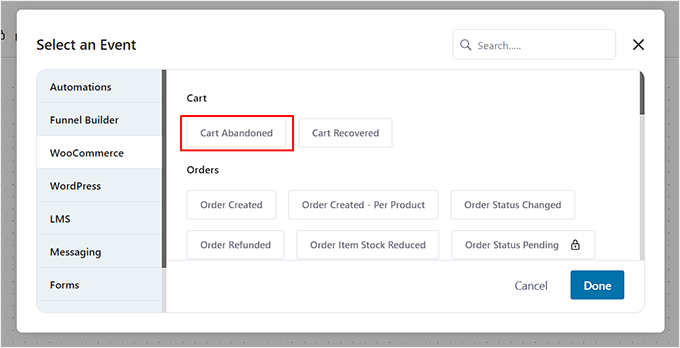
Cela indique à FunnelKit d'exécuter ce flux de travail chaque fois qu'un acheteur quitte votre site avec des articles dans son panier. Assurez-vous de cliquer sur le bouton « Terminé » pour continuer.
Ensuite, il est conseillé d'ajouter un délai pour que le message ne semble pas trop intrusif. Cliquez sur l'icône plus (+) sous votre déclencheur, puis sélectionnez « Délai ».
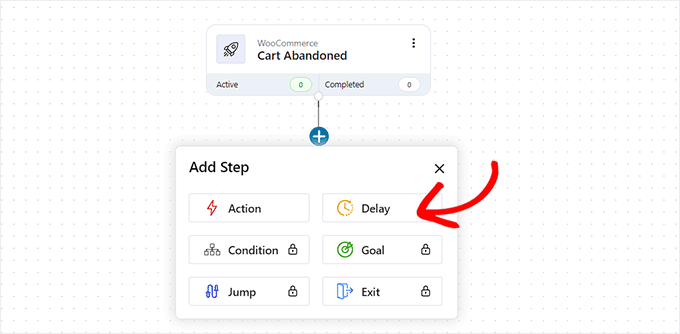
Vous pouvez maintenant configurer combien de temps vous souhaitez attendre avant d'envoyer le SMS. Attendre 30 minutes à une heure est un excellent point de départ pour les rappels par SMS.
Une fois que vous avez défini votre délai, cliquez sur « Enregistrer » pour sauvegarder vos paramètres.
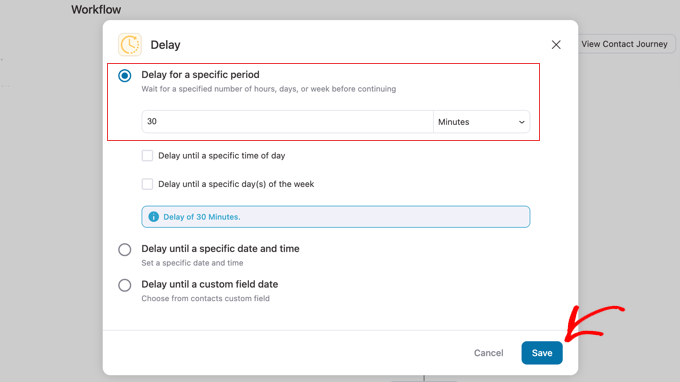
Maintenant, ajoutons le message lui-même. Cliquez à nouveau sur l'icône plus (+) et cette fois, sélectionnez « Action ».
Une nouvelle fenêtre s'ouvrira. Faites défiler jusqu'à la section Twilio et cliquez sur l'action « Envoyer un SMS ».
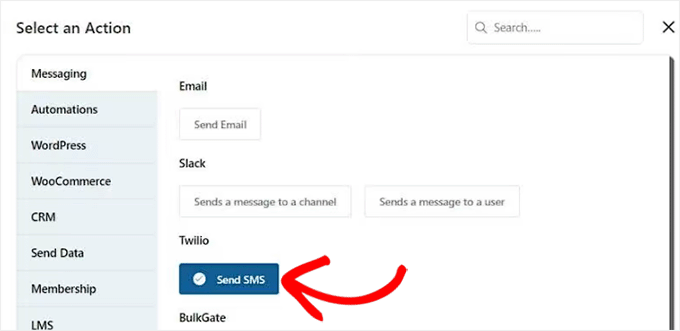
Dans l'éditeur SMS, vous pouvez rédiger le message que vous souhaitez envoyer. Gardez-le court, amical et utile. Vous pouvez utiliser des balises de fusion pour ajouter automatiquement le nom du client et un lien vers son panier. Cela rend le message personnalisé et facile à utiliser.
Voici un exemple de SMS de récupération de panier réussi :
Salut {{contact_first_name}} ! Il semble que vous ayez oublié quelque chose chez Mon Magasin. Votre panier est sauvegardé et vous attend ici : {{cart_recovery_link}}. Utilisez le code SAVE10 pour 10% de réduction !
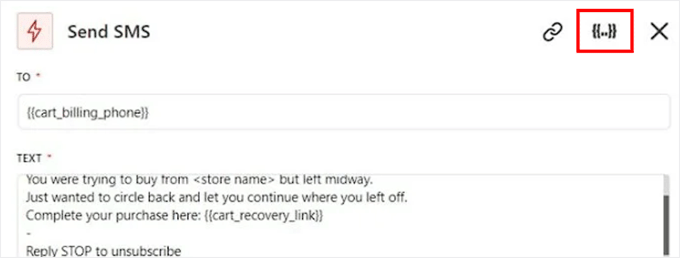
Lorsque vous êtes satisfait de votre message, cliquez sur le bouton « Enregistrer ».
Enfin, la dernière étape consiste à activer votre nouveau workflow. En haut à droite de l'écran, cliquez sur le bouton bascule pour passer de « Inactif » à « Actif ».
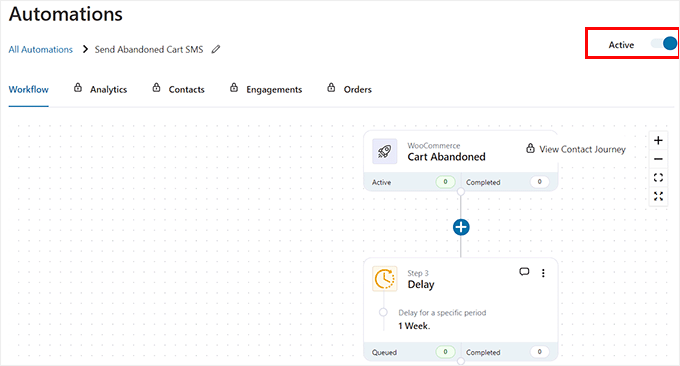
C'est tout ! FunnelKit enverra désormais automatiquement votre rappel SMS aux acheteurs qui abandonnent leur panier, vous aidant à récupérer plus de ventes.
3. Configurez les notifications push pour réengager les acheteurs
Les notifications push sont des messages cliquables qui apparaissent dans le navigateur Web d'un utilisateur, même après qu'il ait quitté votre site. Elles constituent un excellent moyen d'envoyer un rappel rapide sans avoir besoin d'une adresse e-mail ou d'un numéro de téléphone, ce qui entraîne souvent un taux d'opt-in plus élevé.
Le meilleur outil pour cela est PushEngage. C'est le meilleur service de notification push du marché et il comprend une campagne puissante et pré-intégrée spécifiquement pour la récupération de panier WooCommerce.
Installation de PushEngage et connexion de votre site
Tout d'abord, vous devrez vous inscrire à un plan PushEngage qui inclut les campagnes déclenchées (comme le plan Growth). Ensuite, installez le plugin PushEngage gratuit depuis votre tableau de bord WordPress.
Une fois activé, vous devez suivre l'assistant de configuration simple pour connecter votre compte PushEngage à votre site Web. Le plugin installera automatiquement le code de suivi nécessaire et détectera votre boutique WooCommerce, il n'est donc pas nécessaire d'ajouter de code manuellement.
Pour un guide complet, consultez notre guide détaillé sur comment ajouter des notifications push Web à votre site WordPress.
Création de la campagne de panier abandonné
Maintenant, connectez-vous à votre tableau de bord PushEngage (cette partie se fait sur le site Web PushEngage, pas dans WordPress).
Accédez à Campagnes » Campagnes déclenchées depuis le menu de gauche.
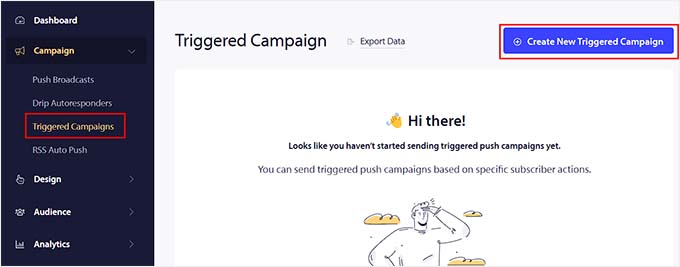
Ensuite, cliquez sur le bouton « + Créer une nouvelle campagne déclenchée ». Vous verrez une liste de modèles prédéfinis.
Trouvez le modèle Panier abandonné et cliquez sur le bouton « Créer » pour commencer.
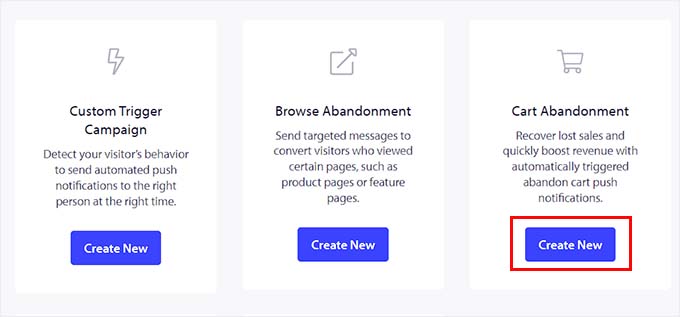
Personnalisation et activation de votre notification push
PushEngage ouvrira l'éditeur de campagne. Tout d'abord, donnez un nom descriptif à votre campagne pour votre propre référence.
Une fois que vous avez fait cela, cliquez sur l'icône « > » à droite pour configurer les paramètres de notification push.
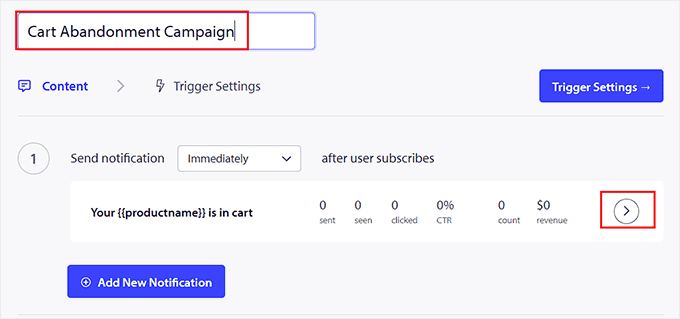
Ensuite, vous pouvez personnaliser le titre et le message de la notification.
Vous remarquerez que les champs URL de notification et URL d'image sont déjà remplis de variables dynamiques comme {{productImage}}. Ces balises extrairont automatiquement les détails du produit du panier du client, il est donc préférable de les laisser telles quelles.
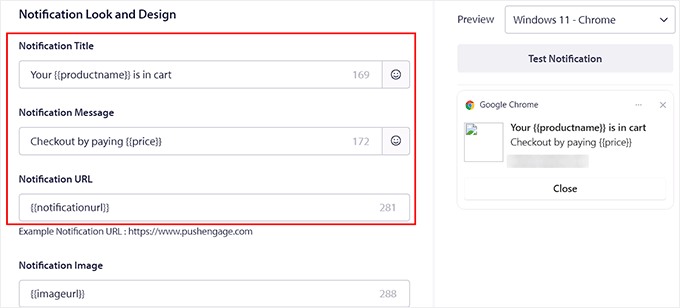
Après avoir configuré ces paramètres, passez à l'onglet « Paramètres de déclenchement » en haut.
Ici, vous verrez que la logique conditionnelle de la campagne a déjà été configurée.
Elle enverra une notification push aux utilisateurs une fois qu'ils auront ajouté un article au panier et quitté votre site Web. La notification cessera de s'afficher une fois que l'utilisateur reviendra à la page de paiement.
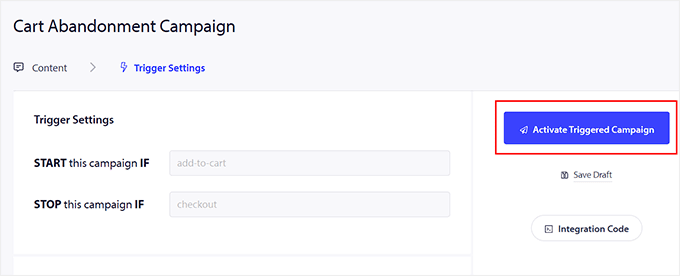
Une fois que vous êtes satisfait de vos paramètres, cliquez sur le bouton « Activer la campagne déclenchée ».
C'est tout ! PushEngage enverra désormais automatiquement des notifications push personnalisées aux acheteurs qui abandonnent leur panier, vous aidant ainsi à les faire revenir pour finaliser leur achat.
4. Configurer la messagerie WhatsApp pour la connexion client
WhatsApp est l'une des applications de messagerie les plus populaires au monde, et elle peut changer la donne pour la récupération de panier.
Parce que les clients doivent explicitement accepter de les recevoir, les messages WhatsApp semblent très personnels et ont des taux d'ouverture incroyablement élevés. Cela en fait un excellent canal pour envoyer des rappels opportuns qui sont remarqués.
Pour envoyer des messages automatisés comme des rappels de panier, vous devez utiliser la plateforme officielle WhatsApp Business.
Attention : La configuration de la plateforme officielle WhatsApp Business est plus technique que les autres méthodes de ce guide, car elle vous oblige à créer une application développeur via Meta (Facebook).
Bien que cela demande plus d'efforts au départ, c'est la seule façon officielle d'envoyer des rappels de panier automatisés et cela vous donne une ligne directe et puissante avec vos clients.
Configuration de votre compte WhatsApp Business Platform
La première étape consiste à créer et configurer votre compte officiel WhatsApp Business via Meta (Facebook).
Ce processus implique la création d'une application commerciale Meta, la connexion d'un numéro de téléphone dédié et la génération de clés API qui permettent à WordPress d'envoyer des messages en toute sécurité.
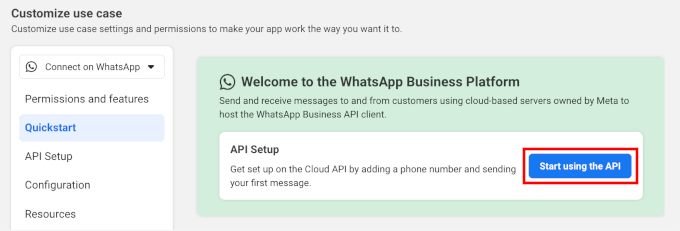
C'est la partie la plus technique de la configuration, mais la bonne nouvelle est que le processus est le même, quel que soit le plugin WordPress que vous utilisez.
Nous avons des instructions claires étape par étape avec des captures d'écran dans notre guide sur comment envoyer les notifications de commande WooCommerce directement sur WhatsApp.
Suivez simplement ce tutoriel pour faire approuver votre compte et créer vos modèles de messages. Une fois que vous avez terminé, vous pouvez passer à l'étape suivante ci-dessous.
Configuration d'une campagne de récupération de panier WhatsApp dans PushEngage
Pour la récupération de panier WhatsApp, nous recommandons d'utiliser PushEngage. C'est une plateforme de messagerie multicanal puissante avec une fonctionnalité dédiée et facile à utiliser pour les rappels de panier abandonné sur WhatsApp.
Si vous avez déjà configuré PushEngage pour les notifications push à l'étape précédente, vous êtes à mi-chemin. Pour ajouter la messagerie WhatsApp, vous devrez d'abord vous assurer que vous êtes sur un plan Premium qui inclut l'automatisation WhatsApp.
Ensuite, vous pouvez connecter votre compte WhatsApp Business à votre configuration PushEngage existante. Dans votre tableau de bord WordPress, accédez à PushEngage » WhatsApp et cliquez sur l'onglet Paramètres.
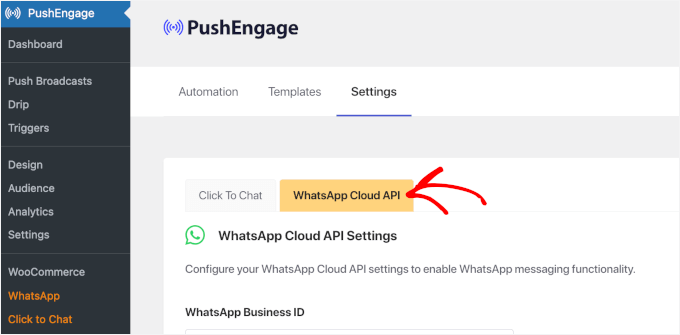
Ici, vous collerez le Jeton d'accès permanent et les autres informations d'identification que vous avez obtenues de la Meta Business Suite dans la partie 1 pour établir la connexion.
Une fois cela fait, assurez-vous de cliquer sur le bouton « Enregistrer les modifications » en bas de la page pour sauvegarder vos paramètres.
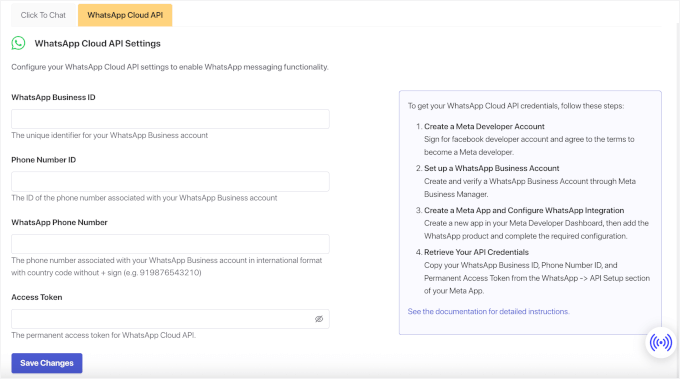
La connexion étant active, il est temps de créer l'automatisation. Accédez à PushEngage » WhatsApp et cliquez sur l'onglet « Automatisation ».
Vous verrez une liste des automatisations WooCommerce disponibles. Trouvez celle intitulée « Abandon de panier » et cliquez sur le bouton bascule pour l'activer.
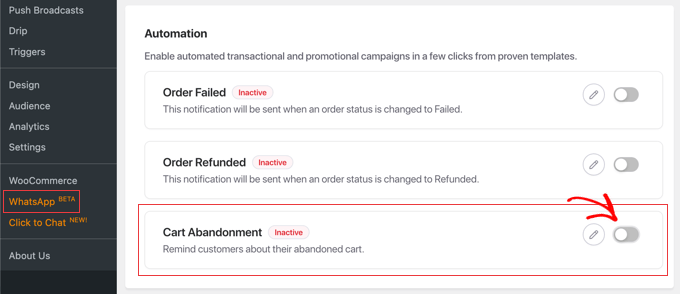
Une fenêtre contextuelle apparaîtra où vous pourrez configurer votre message de récupération de panier :
- Définir le délai : Dans le champ « Délai d'abandon de panier », choisissez combien de temps PushEngage doit attendre avant de considérer qu'un panier est abandonné. Un délai de 1 à 3 heures est souvent efficace pour WhatsApp.
- Sélectionner votre modèle de message : Dans le menu déroulant « Modèle de message », choisissez le modèle de message de récupération de panier pré-approuvé que vous avez créé dans la Meta Business Suite.
- Mapper vos variables : Une fois que vous avez sélectionné un modèle, des champs apparaîtront pour chaque variable qu'il contient. Utilisez le menu déroulant « Ajouter une variable » pour chaque champ afin de les mapper aux données WooCommerce correctes que PushEngage suit automatiquement, comme le nom du client et le lien unique de son panier.
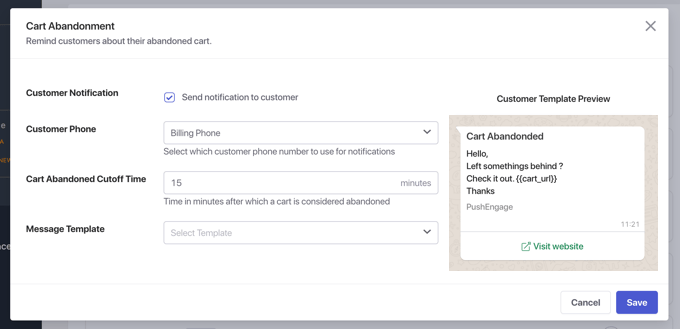
Une fois votre message configuré, cliquez sur le bouton « Enregistrer » pour activer la campagne.
C'est tout. PushEngage surveillera désormais votre boutique pour les paniers abandonnés et enverra automatiquement vos rappels WhatsApp. Cette méthode est le moyen le plus direct et le plus fiable de configurer cette automatisation spécifique pour une boutique WooCommerce.
5. Configurer des popups de sortie pour capturer les acheteurs
Alors que d'autres méthodes visent à récupérer les acheteurs après leur départ, une fenêtre contextuelle d'intention de sortie travaille à les empêcher de partir en premier lieu.
Cette technologie astucieuse prédit le moment exact où un visiteur est sur le point de quitter votre site. Elle lui affiche alors une fenêtre contextuelle ciblée, vous donnant une dernière chance de réaliser une vente ou de capturer son adresse e-mail.
Le meilleur outil pour cela est OptinMonster. C'est le meilleur plugin d'optimisation de conversion pour WordPress, et sa technologie signature Exit-Intent® est parfaite pour réduire l'abandon de panier.
Installation et connexion d'OptinMonster
Tout d'abord, vous devrez créer un compte OptinMonster. Ensuite, installez le plugin gratuit OptinMonster depuis votre répertoire WordPress. Après activation, cliquez sur le bouton « Connecter votre compte existant » et suivez les instructions.
Si vous avez besoin d'aide pour cela, veuillez consulter notre guide sur comment installer un plugin WordPress.
Ensuite, vous devez connecter OptinMonster aux données de votre boutique. Accédez à OptinMonster » Paramètres depuis votre tableau de bord WordPress et cliquez sur le bouton « Générer automatiquement les clés + Connecter WooCommerce » pour terminer l'intégration.

Créer votre campagne de popup
Depuis votre tableau de bord OptinMonster dans WordPress, cliquez sur le bouton « Créer une nouvelle campagne ».
Cela vous mènera à la galerie de modèles, où vous pourrez parcourir des dizaines de designs professionnels. Choisissez-en un qui correspond à votre objectif, comme offrir une réduction de dernière minute.
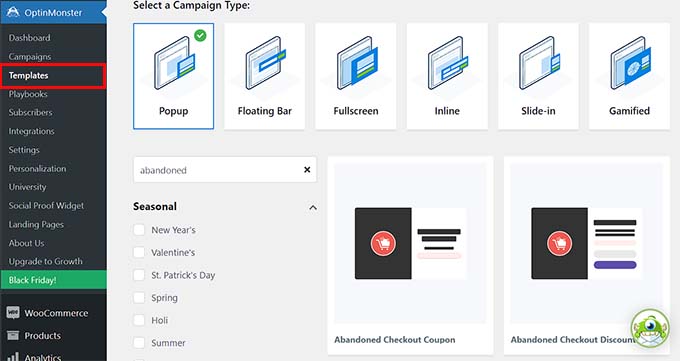
Une popup apparaîtra vous demandant de nommer votre campagne.
Entrez simplement un nom pour votre popup et cliquez sur le bouton « Commencer la construction ».
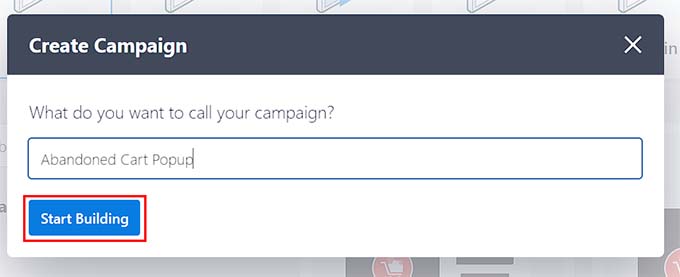
Cela lancera l'éditeur de campagne par glisser-déposer d'OptinMonster.
Ici, vous pouvez facilement personnaliser le texte, les images et les couleurs pour qu'ils correspondent à votre marque.
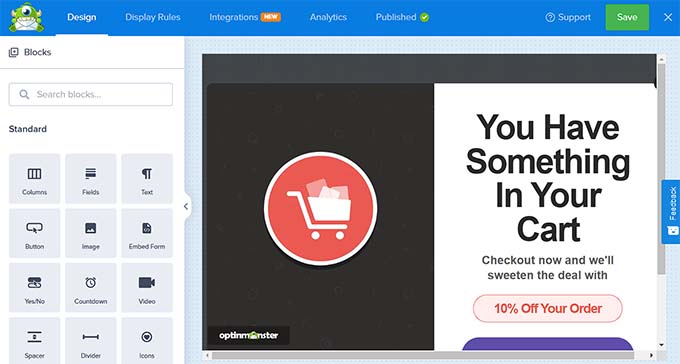
Définition de vos règles d'affichage
C'est l'étape la plus importante. Cliquez sur l'onglet « Règles d'affichage » en haut de l'éditeur. Vous verrez un ensemble de règles par défaut, que nous allons maintenant personnaliser.
Dans le premier menu déroulant, qui peut indiquer « temps sur la page », cliquez dessus et sélectionnez « Intention de sortie® » dans la liste.
Vous pouvez ensuite choisir le niveau de sensibilité, ce qui signifie à quel point l'utilisateur doit être proche de quitter votre site Web avant que la popup n'apparaisse.

Ensuite, nous devons nous assurer que le popup n'apparaît que sur la bonne page. Dans le deuxième menu déroulant, qui indique probablement « chemin d'URL actuel », assurez-vous qu'il est défini sur « Ciblage de page ».
Changez l'option du milieu en « correspond exactement », puis collez l'URL complète de votre page de paiement WooCommerce dans le champ de droite.
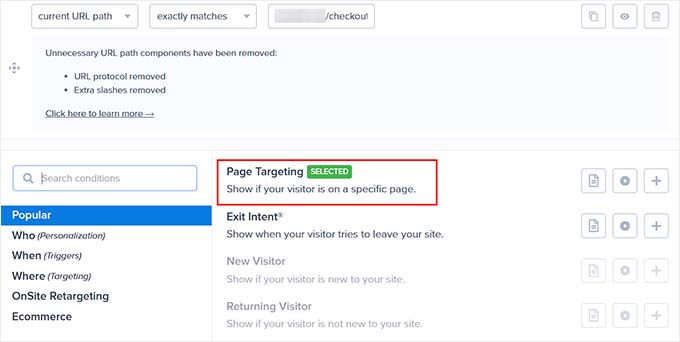
Cette combinaison garantit que le popup n'apparaît que lorsqu'un acheteur tente de quitter votre page de paiement.
Publication de la campagne
Enfin, cliquez sur l'onglet « Publier » en haut de l'écran.
Passez en revue vos paramètres et cliquez sur le bouton « Publier » pour rendre votre campagne active sur votre site.
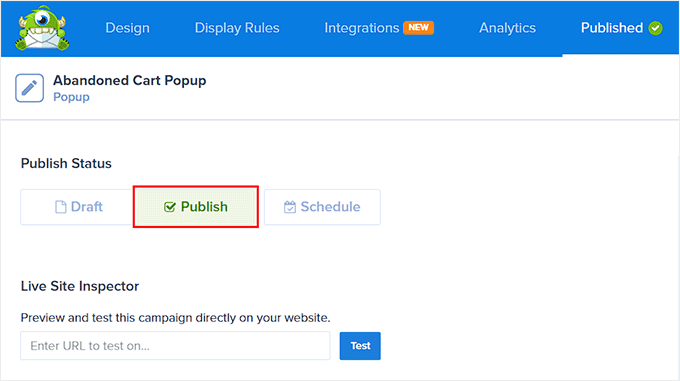
Désormais, votre popup d'intention de sortie sera prêt à capter l'attention des acheteurs abandonnistes et à les encourager à finaliser leur achat.
Pour une présentation complète, consultez notre guide détaillé sur comment créer un popup WooCommerce pour augmenter les ventes.
6. Configurez la preuve sociale pour renforcer la confiance et l'urgence
Lorsque les clients sont sur le point de faire un achat, ils hésitent souvent ou commencent à douter s'ils prennent la bonne décision. La preuve sociale aide à surmonter cela en montrant des preuves que d'autres ont fait des achats similaires et ont été satisfaits du résultat.
En affichant des notifications en temps réel des ventes récentes, vous pouvez renforcer la confiance et créer un subtil sentiment d'urgence, également connu sous le nom de FOMO (Fear Of Missing Out - Peur de manquer quelque chose). Cela encourage les acheteurs hésitants à finaliser leur paiement avant que l'article populaire ne soit épuisé.
Le meilleur outil pour cela est TrustPulse. C'est le plugin de preuve sociale le plus puissant pour WordPress, qui permet d'afficher très facilement l'activité de vente récente sur votre site.
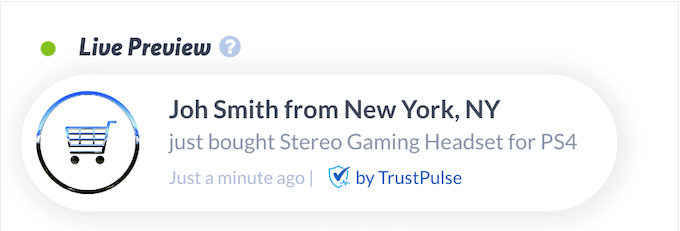
Sa configuration implique quelques étapes simples :
- Installer le plugin : Tout d'abord, vous installerez le plugin TrustPulse et créerez un nouveau compte.
- Créer une campagne : Choisissez le type de campagne « Activité récente » pour suivre les ventes en direct.
- Capturer l'activité : Utilisez la fonction « AutoMagic » pour détecter et afficher automatiquement les nouvelles commandes WooCommerce au fur et à mesure qu'elles se produisent.
- Personnaliser et lancer : Personnalisez l'apparence de vos notifications pour qu'elles correspondent à votre marque, définissez vos règles d'affichage et lancez votre campagne.
TrustPulse affichera alors de petites notifications accrocheuses à vos visiteurs, les rassurant et contribuant à réduire l'abandon de panier.
Au-delà des notifications en temps réel, il existe de nombreuses formes de preuve sociale qui peuvent influencer les conversions. Elles comprennent les avis clients, les témoignages, les études de cas, les mentions dans les médias, les badges de confiance, et les décomptes de partages sociaux.
Pour un guide complet, consultez notre guide détaillé sur comment utiliser la FOMO sur votre site WordPress pour augmenter les conversions.
7. Configurez l'analyse pour analyser et affiner les stratégies
Après avoir configuré tous ces puissants outils de récupération, comment savoir s'ils fonctionnent réellement ?
La clé est d'arrêter de deviner et de commencer à mesurer avec Google Analytics. Cette plateforme vous permet de suivre votre succès et de comprendre vos clients à un niveau plus profond.
Le meilleur plugin Google Analytics pour WordPress est MonsterInsights. Il simplifie la connexion de votre boutique à Google Analytics sans code, et son puissant module complémentaire eCommerce suit automatiquement vos conversions.
Il existe deux types clés de suivi que vous voudrez activer :
- Suivi des conversions : Cette métrique mesure le résultat de vos efforts, affichant le taux de conversion de votre boutique, le chiffre d'affaires total et les produits les plus performants. Cela vous indique si votre système de récupération de panier fonctionne.
- Suivi du parcours client : Cela vous donne des informations plus approfondies. Il vous montre le chemin exact qu'un acheteur a parcouru sur votre site avant de faire un achat. Cela vous aide à comprendrepourquoi les utilisateurs pourraient abandonner leurs paniers en premier lieu.
Ces rapports sont incroyablement puissants. Par exemple, en examinant le parcours client, vous pourriez découvrir que de nombreux acheteurs abandonnent leurs paniers juste après avoir vu les frais d'expédition. C'est un indice énorme que vous pourriez avoir besoin d'offrir la livraison gratuite.
La configuration des deux est facile avec MonsterInsights. Tout d'abord, vous installerez le plugin et le connecterez à votre compte Google Analytics à l'aide de l'assistant de configuration.
Ensuite, depuis le menu Insights » Addons, vous installerez et activerez deux modules complémentaires : le module complémentaire eCommerce (pour le suivi des conversions) et le module complémentaire User Journey (pour le suivi du parcours client). Ceux-ci sont inclus avec la version Pro de MonsterInsights.
Une fois actifs, vous pouvez consulter vos principaux rapports de conversion directement dans votre tableau de bord WordPress sous Insights » Rapports » eCommerce.

Pour voir le chemin spécifique qu'un client a emprunté pour une commande donnée, vous pouvez simplement ouvrir cette commande dans WooCommerce et afficher la boîte MonsterInsights User Journey.
Pour un guide complet, consultez nos guides détaillés sur la manière de configurer le suivi des conversions WooCommerce et comment activer le suivi client.
Tout mettre en œuvre : votre stratégie de récupération de panier
Vous n'avez pas à lancer ces sept stratégies en même temps ! Un excellent plan est de commencer par ce qui fonctionne le mieux pour la plupart des boutiques WooCommerce : une campagne d'e-mails automatisée (Méthode 1).
Une fois que cela fonctionne et récupère des ventes, vous pouvez ajouter un autre canal. Par exemple, ajoutez des popups d'intention de sortie (Méthode 5) pour prévenir l'abandon ou des campagnes SMS (Méthode 2) pour des rappels immédiats.
En commençant simplement et en ajoutant plus d'outils au fil du temps, vous pouvez construire un système puissant qui correspond parfaitement aux besoins de votre magasin et vous aide à grandir.
Questions fréquemment posées sur la récupération de panier WooCommerce
La mise en place d'un excellent système de récupération de panier peut soulever quelques questions. Voici nos réponses aux questions les plus courantes que nous entendons de la part des propriétaires de magasins.
Quel est le taux moyen d'abandon de panier pour les boutiques de commerce électronique ?
Le taux moyen d'abandon de panier dans toutes les industries est d'environ 70 %, bien que cela puisse varier considérablement en fonction de votre industrie, de votre public cible et de votre processus de paiement.
Les magasins de mode et de beauté ont souvent des taux plus élevés (environ 75-80 %), tandis que les magasins d'électronique et d'articles pour la maison ont généralement des taux plus bas (60-65 %).
Combien de temps dois-je attendre avant d'envoyer le premier e-mail de récupération de panier ?
Je recommande d'attendre 1 à 3 heures avant d'envoyer votre premier e-mail de récupération. Cela donne aux clients le temps de revenir d'eux-mêmes tout en gardant les produits frais dans leur mémoire. Envoyer trop rapidement peut sembler insistant, tandis qu'attendre trop longtemps réduit l'efficacité de votre message.
Est-il légal d'envoyer des e-mails et des SMS de récupération de panier ?
Oui, les communications de récupération de panier sont généralement légales en vertu des réglementations sur la vie privée telles que le RGPD et le CAN-SPAM, mais vous devez suivre des directives spécifiques.
Incluez toujours des options de désabonnement claires, identifiez votre entreprise dans le message et ne contactez que les clients qui ont fourni leurs informations lors du processus de paiement.
Comme les lois peuvent varier selon les régions, nous vous recommandons toujours de consulter un professionnel du droit pour vous assurer que vous êtes en pleine conformité.
Combien d'e-mails de récupération de panier dois-je envoyer ?
La plupart des campagnes de récupération de panier réussies envoient 2 à 4 e-mails sur une période de 7 à 14 jours. Commencez par un rappel doux, suivi de détails sur le produit ou de preuves sociales, et terminez par une offre limitée dans le temps si approprié. Évitez d'envoyer plus d'un e-mail par jour pour éviter d'agacer les clients.
Dois-je proposer des réductions dans mes campagnes de récupération de panier ?
Les réductions peuvent être efficaces, en particulier dans votre dernier message de récupération, mais ne vous y fiez pas exclusivement. De nombreux clients finaliseront leur achat avec un simple rappel, et proposer des réductions trop rapidement peut habituer les clients à abandonner leur panier en attendant une meilleure offre.
Quelle méthode de récupération de panier fonctionne le mieux ?
L'e-mail a généralement les taux de conversion globaux les plus élevés pour la récupération de panier, mais l'approche la plus efficace combine plusieurs méthodes.
Utilisez l'e-mail pour les suivis détaillés, les SMS pour les rappels urgents et les notifications push pour un réengagement immédiat. Le meilleur mélange dépend de votre public et de vos produits.
Puis-je récupérer les paniers abandonnés par des clients invités ?
Oui, tant que le client a saisi son adresse e-mail lors du paiement, vous pouvez envoyer des e-mails de récupération aux clients invités. Cependant, vous aurez des informations limitées à leur sujet par rapport aux utilisateurs enregistrés, alors gardez vos messages simples et concentrés sur les produits abandonnés.
Comment mesurer le succès de mes campagnes de récupération de panier ?
Suivez des métriques telles que le taux de récupération (pourcentage de paniers abandonnés qui se convertissent), les revenus récupérés et le retour sur investissement pour chaque méthode de récupération.
La plupart des plugins de récupération de panier fournissent ces analyses automatiquement, et vous pouvez les compléter avec le suivi des objectifs de Google Analytics.
Ressources supplémentaires pour optimiser les conversions
J'espère que ce guide vous a aidé à mettre en place la récupération de panier pour votre boutique WooCommerce.
Pour plus de moyens d'améliorer les performances de votre boutique WooCommerce et de réduire les abandons de panier, vous pourriez aimer consulter ces articles connexes :
- Comment personnaliser la page de paiement WooCommerce – Simplifiez votre processus de paiement pour réduire les abandons.
- Meilleurs plugins WooCommerce pour votre boutique – Plugins essentiels pour améliorer les fonctionnalités de votre boutique.
- Comment accélérer votre boutique WooCommerce – Des temps de chargement plus rapides réduisent l'abandon de panier.
- Guide SEO WooCommerce – Générez plus de trafic vers votre boutique en ligne.
Si cet article vous a plu, abonnez-vous à notre chaîne YouTube pour des tutoriels vidéo WordPress. Vous pouvez également nous retrouver sur Twitter et Facebook.
Si cet article vous a plu, abonnez-vous à notre chaîne YouTube pour des tutoriels vidéo WordPress. Vous pouvez également nous retrouver sur Twitter et Facebook.





Vous avez une question ou une suggestion ? Veuillez laisser un commentaire pour lancer la discussion.